Conectarse a servidores públicos do AdGuard DNS
Bloquea rápidamente anuncios, rastreadores, malware y sitios web para adultos con la ayuda de los servidores DNS públicos gratuitos de AdGuard DNS
Opción 1: Instalar AdGuard Recomendado
Esta es la manera más rápida y más sensilla. Simplemente instala el Bloqueador de anuncios AdGuard en tu dispositivo, ve a la configuración del servidor de la app y selecciona AdGuard DNS. ¡No es necesario introducir manualmente las direcciones del servidor DNS!
Además de DNS, obtendrás un bloqueo de anuncios preciso y protección avanzada contra rastreadores
Protect your Windows device at the system level
Protect your Mac device without installing extra software
Block ads, trackers, and threats everywhere on your Android device
Enjoy an ad-free experience on your iOS device — in browsers and apps
Opción 2: Configurar AdGuard DNS manualmente
Si prefieres configurar manualmente el servidor público de AdGuard DNS, tenemos todo listo para ti. Selecciona la plataforma de tu dispositivo y obtén instrucciones de configuración
Ve a Configuración → Red e Internet (o Wi-Fi e Internet).
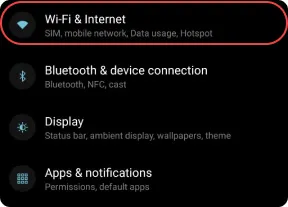
Selecciona Avanzado → DNS privado.
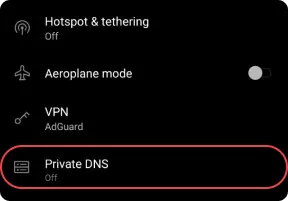
Selecciona el nombre de host del proveedor de DNS privado. Ingresa uno de los servidores a continuación:
Servidor predeterminado
dns.adguard-dns.com
AdGuard DNS bloqueará anuncios y rastreadores.
Servidor sin filtrado
unfiltered.adguard-dns.com
AdGuard DNS no bloqueará anuncios, rastreadores ni ninguna otra solicitud de DNS.
Servidor de protección familiar
family.adguard-dns.com
AdGuard DNS bloqueará anuncios, rastreadores, contenido para adultos y habilitará la búsqueda segura y el modo seguro, cuando sea posible.
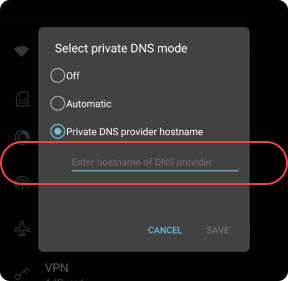
Toca Guardar.
Para obtener un perfil de configuración genérico, selecciona un servidor DNS a continuación y pulsa Descargar perfil de configuración. Para obtener un perfil de configuración personalizado, pulsa Abrir constructor de perfiles.
Constructor de perfiles
Genera un perfil de configuración para iOS/macOS que utilice AdGuard DNS de forma nativa.
1. Selecciona un servidor DNS y un tipo de cifrado.
2. Deshabilita AdGuard DNS para las redes Wi-Fi a continuación.
3. Deshabilita AdGuard DNS para los dominios (y sus subdominios) a continuación.
Abre la aplicación Ajustes en tu dispositivo.
Toca Perfil Descargado.
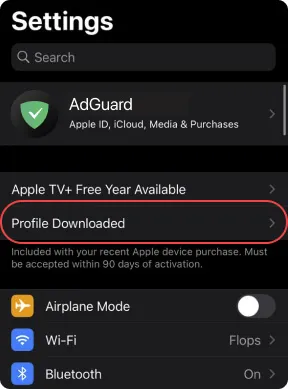
Toca Instalar y sigue las instrucciones en pantalla.
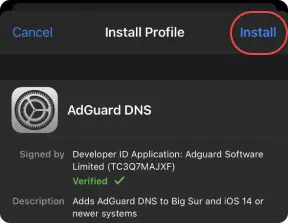
Ve al menú Inicio → Panel de control.
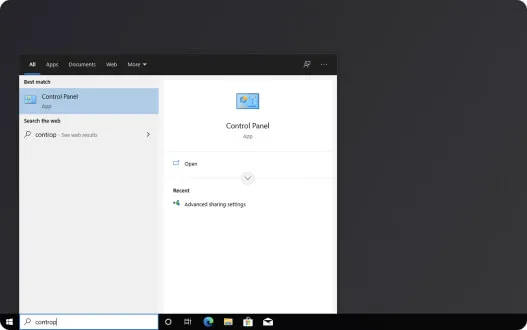
Selecciona Red e Internet.
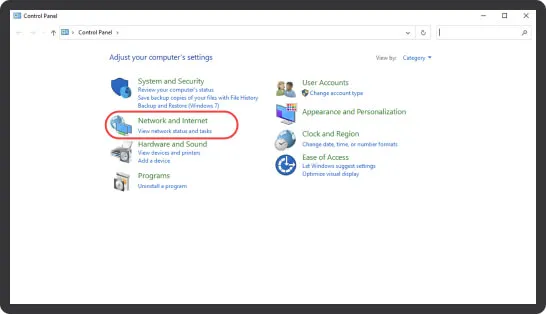
Haz clic en Centro de redes y recursos compartidos.
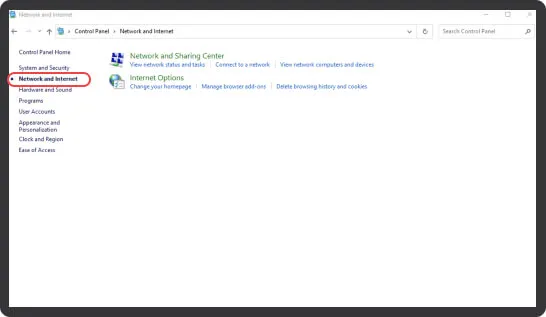
En el panel izquierdo, selecciona Cambiar la configuración del adaptador.
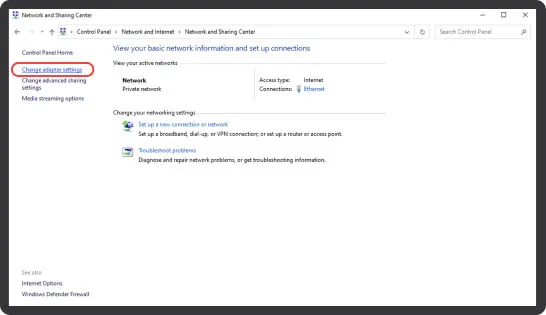
Haz clic en la red Wi-Fi a la que está conectado.
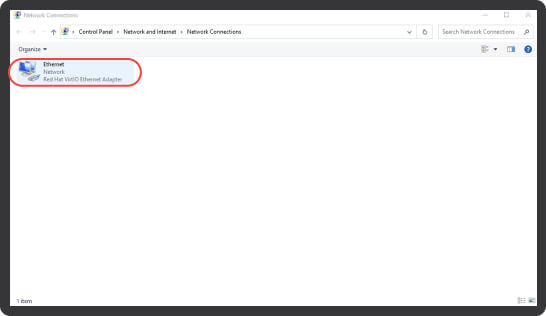
En la barra de opciones, selecciona Cambiar la configuración de esta conexión. Si la opción está oculta, haz clic en el icono del cheurón.
Como alternativa, haga clic con el botón derecho en el icono de la conexión y seleccione Propiedades.
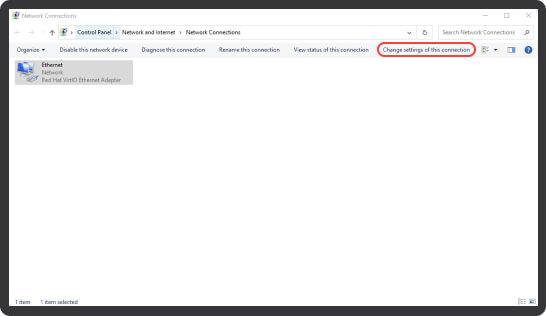
Selecciona Protocolo de Internet versión 4 (TCP/IPv4).
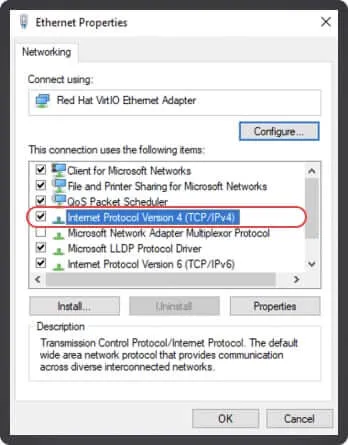
Haz clic en Propiedades.
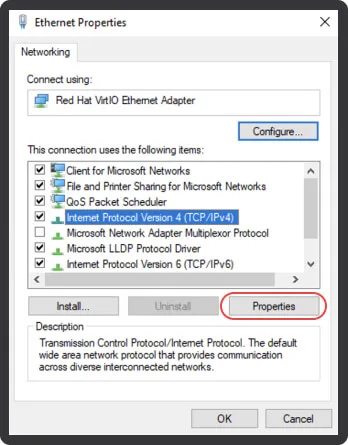
Selecciona Usar las siguientes direcciones del servidor DNS.
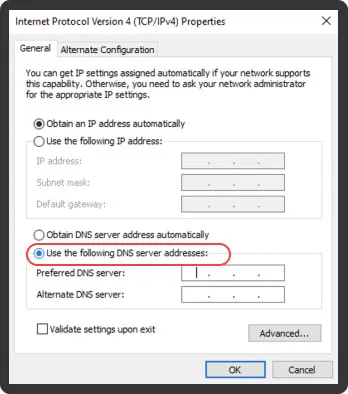
Introduce las direcciones de uno de los siguientes servidores como servidor DNS preferido y servidor DNS alternativo.
Servidores predeterminados
AdGuard DNS bloqueará los anuncios y los rastreadores.
94.140.14.14
94.140.15.15
Servidores no filtrantes
AdGuard DNS no bloqueará anuncios, rastreadores ni ninguna otra solicitud DNS.
94.140.14.140
94.140.14.141
Servidores de protección familiar
AdGuard DNS bloqueará los anuncios, los rastreadores, el contenido para adultos y activará la Búsqueda Segura y el Modo Seguro, siempre que sea posible.
94.140.14.15
94.140.15.16
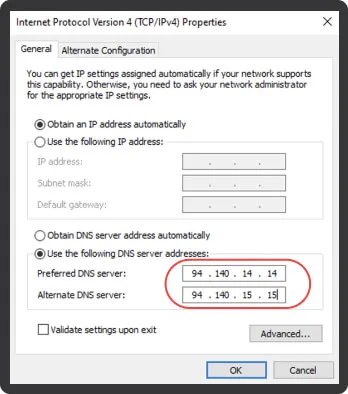
Haz clic en Aceptar.
Selecciona Protocolo de Internet versión 6 (TCP/IPv6) y haga clic en Propiedades.
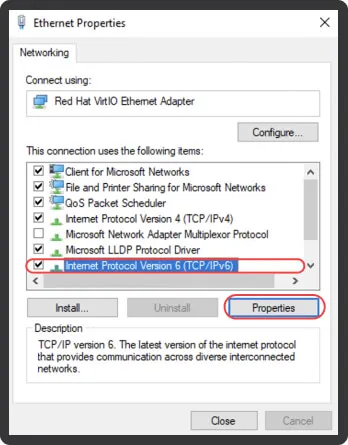
Selecciona Usar las siguientes direcciones de servidor DNS.
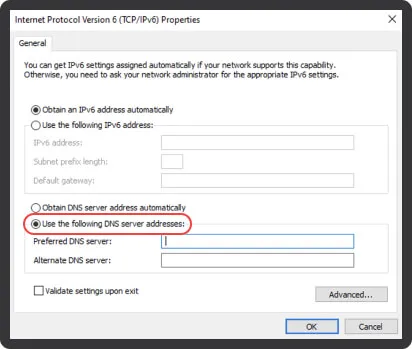
Introduce las direcciones de uno de los siguientes servidores como servidor DNS preferido y servidor DNS alternativo.
Servidores predeterminados
AdGuard DNS bloqueará los anuncios y los rastreadores.
2a10:50c0::ad1:ff
2a10:50c0::ad2:ff
Servidores no filtrantes
AdGuard DNS no bloqueará anuncios, rastreadores ni ninguna otra petición DNS.
2a10:50c0::1:ff
2a10:50c0::2:ff
Servidores de protección familiar
AdGuard DNS bloqueará los anuncios, los rastreadores, el contenido para adultos y habilitará la Búsqueda Segura y el Modo Seguro, siempre que sea posible.
2a10:50c0::bad1:ff
2a10:50c0::bad2:ff
Haz clic en Aceptar.
Haz clic en Cerrar.
Instrucciones para Big Sur 11.6 y superior
Elige un servidor DNS según tus preferencias y pulsa el botón para descargar un perfil de configuración.
Constructor de perfiles
Genera un perfil de configuración para iOS/macOS que utilice AdGuard DNS de forma nativa.
1. Selecciona un servidor DNS y un tipo de cifrado.
2. Deshabilita AdGuard DNS para las redes Wi-Fi a continuación.
3. Deshabilita AdGuard DNS para los dominios (y sus subdominios) a continuación.
Abre la aplicación Ajustes en tu dispositivo.
Selecciona Perfiles.
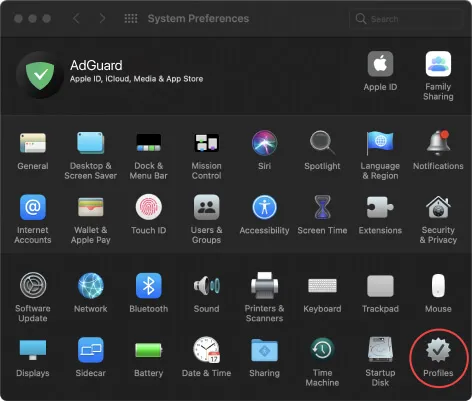
Selecciona el perfil AdGuard DNS descargado y haz clic en Instalar.
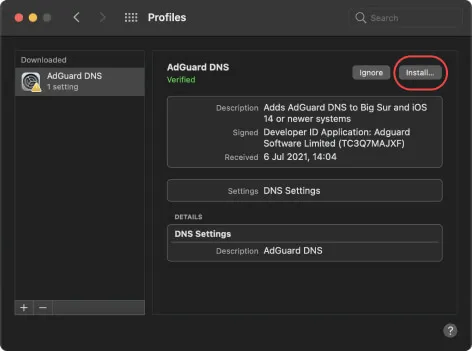
Instrucciones para versiones anteriores de macOS
Abre Ajustes de tu dispositivo.
Selecciona Red.
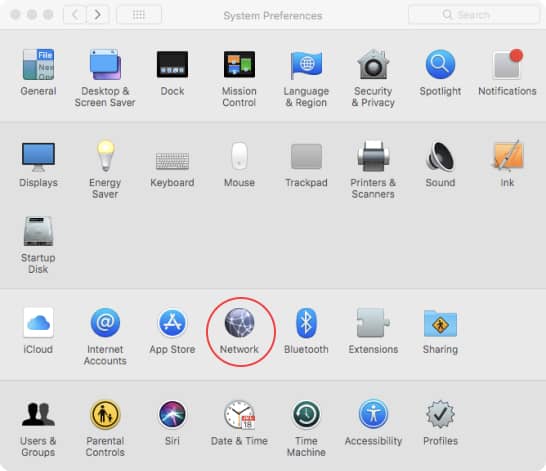
Selecciona tu interfaz de red en la barra lateral.
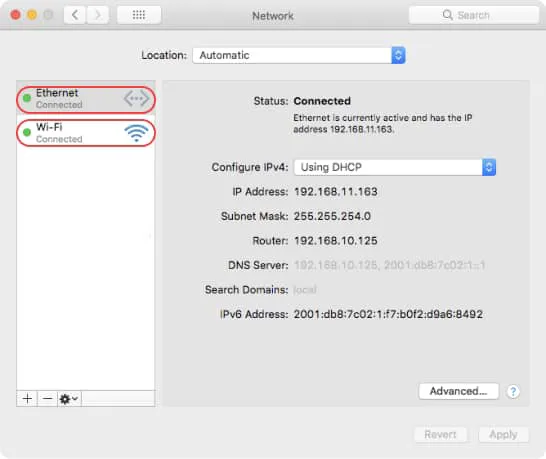
Haz clic en Avanzado.
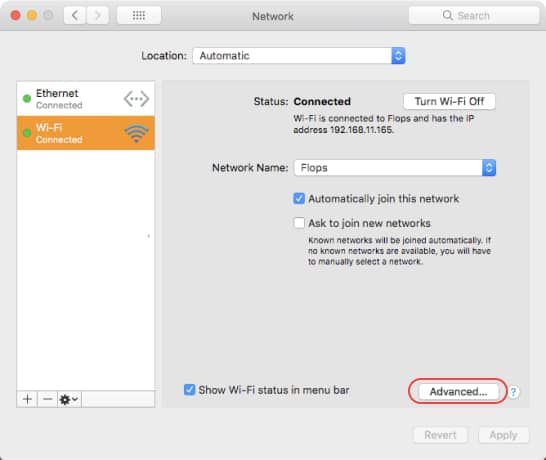
Selecciona la pestaña DNS.
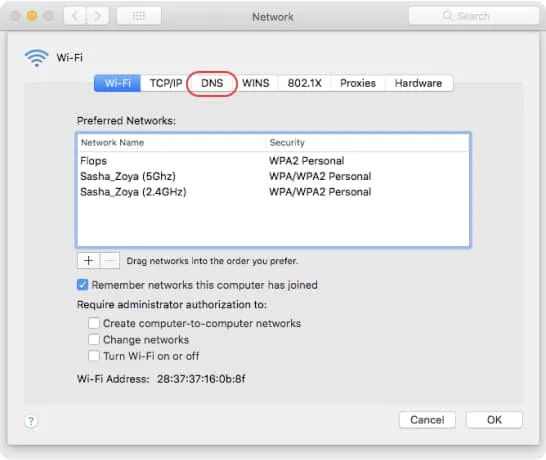
Haz clic en el botón Añadir en la parte inferior de la lista de servidores DNS. Introduce las direcciones IPv4 o IPv6 de los servidores DNS requeridos desde abajo.
Servidores por defecto
AdGuard DNS bloqueará anuncios y rastreadores.
94.140.14.14
94.140.15.15
Servidores no filtrantes
AdGuard DNS no bloqueará anuncios, rastreadores ni ninguna otra petición DNS.
94.140.14.140
94.140.14.141
Servidores de protección familiar
AdGuard DNS bloqueará los anuncios, los rastreadores, el contenido para adultos y habilitará la Búsqueda Segura y el Modo Seguro, siempre que sea posible.
94.140.14.15
94.140.15.16
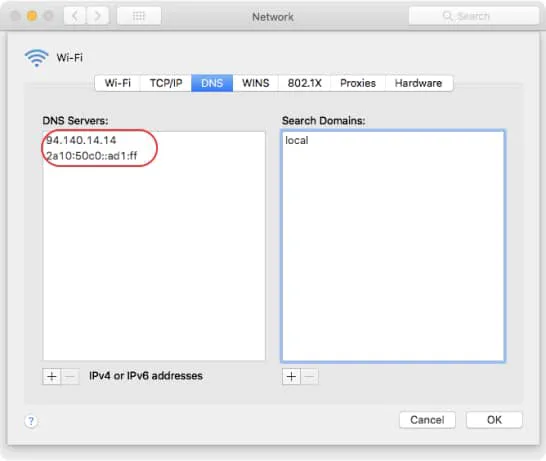
Haz clic en Aceptar.
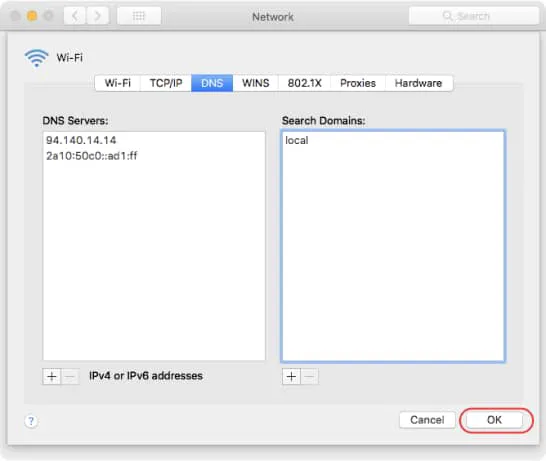
AdGuard Home
Prueba AdGuard Home, un potente instrumento para bloquear anuncios y rastreadores y para gestionar tu red doméstica. Una vez instalado y configurado, AdGuard Home protege TODOS los dispositivos conectados a tu Wi-Fi doméstico sin necesidad de ningún software del cliente.
Para obtener más información, visita nuestro repositorio GitHub.
Ubuntu
Abre Sistema o Configuración del sistema, según tu versión.
Selecciona Wi-Fi para conexiones inalámbricas o Red para conexiones por cable y haz clic en la rueda dentada junto a la conexión requerida.
Selecciona IPv4.
Introduce las direcciones de uno de los servidores DNS que aparecen a continuación.
Servidores por defecto
AdGuard DNS bloqueará los anuncios y los rastreadores.
94.140.14.14
94.140.15.15
Servidores no filtrantes
AdGuard DNS no bloqueará anuncios, rastreadores ni ninguna otra petición DNS.
94.140.14.140
94.140.14.141
Servidores de protección familiar
AdGuard DNS bloqueará los anuncios, los rastreadores, el contenido para adultos y habilitará la Búsqueda Segura y el Modo Seguro, siempre que sea posible.
94.140.14.15
94.140.15.16
Desactiva el interruptor automático junto al campo DNS.
Haz clic en Aplicar.
Selecciona IPv6.
Introduce las direcciones de uno de los servidores DNS siguientes.
Servidores por defecto
AdGuard DNS bloqueará anuncios y rastreadores.
2a10:50c0::ad1:ff
2a10:50c0::ad2:ff
Servidores no filtrantes
AdGuard DNS no bloqueará anuncios, rastreadores ni ninguna otra petición DNS.
2a10:50c0::1:ff
2a10:50c0::2:ff
Servidores de protección familiar
AdGuard DNS bloqueará los anuncios, los rastreadores, el contenido para adultos y habilitará la Búsqueda Segura y el Modo Seguro, siempre que sea posible.
2a10:50c0::bad1:ff
2a10:50c0::bad2:ff
Desactiva el interruptor automático junto al campo DNS.
Haz clic en Aplicar.
Reinicia tu red para aplicar los cambios.
Debian
Abre el Terminal.
En la línea de comandos, escribe:
suIntroduce la contraseña de root.
En la línea de comandos, introduce:
nano /etc/resolv.confCuando se abra el editor de texto, escribe las direcciones de uno de los servidores siguientes.
Servidores por defecto
AdGuard DNS bloqueará anuncios y rastreadores.
IPv4:
94.140.14.14
94.140.15.15
IPv6:
2a10:50c0::ad1:ff
2a10:50c0::ad2:ff
Servidores no filtrantes
AdGuard DNS no bloqueará anuncios, rastreadores ni ninguna otra petición DNS.
IPv4:
94.140.14.140
94.140.14.141
IPv6:
2a10:50c0::1:ff
2a10:50c0::2:ff
Servidores de protección familiar
AdGuard DNS bloqueará los anuncios, los rastreadores, el contenido para adultos y habilitará la Búsqueda Segura y el Modo Seguro, cuando sea posible.
IPv4:
94.140.14.15
94.140.15.16
IPv6:
2a10:50c0::bad1:ff
2a10:50c0::bad2:ff
Pulsa Ctrl+O para guardar el archivo.
Pulsa Enter.
Pulsa Ctrl+X para salir del editor.
En la línea de comandos, introduce:
/etc/init.d/networking restartPulsa Intro.
Cierra el Terminal.
Abre las preferencias de tu router. Normalmente, puedes acceder a ellas a través de tu navegador. Busca en los modelos de router que aparecen a continuación las posibles direcciones.
Routers Linksys y Asus: http://192.168.1.1
Routers D-Link: http://192.168.0.1
Enrutadores Ubiquiti: http://unifi.ubnt.com
Introduce la contraseña del router.
Nota: asegúrate de registrar la contraseña del router en un lugar seguro. Algunos modelos de router disponen de aplicaciones específicas de gestión de contraseñas: si es tu caso, la aplicación debería estar ya instalada en tu ordenador.
Ve a la configuración de DNS en la página de administración del router. Sustituye las direcciones DNS por las direcciones de uno de los servidores siguientes.
Servidores por defecto
AdGuard DNS bloqueará anuncios y rastreadores.
IPv4:
94.140.14.14
94.140.15.15
IPv6:
2a10:50c0::ad1:ff
2a10:50c0::ad2:ff
Servidores no filtrantes
AdGuard DNS no bloqueará anuncios, rastreadores ni ninguna otra petición DNS.
IPv4:
94.140.14.140
94.140.14.141
IPv6:
2a10:50c0::1:ff
2a10:50c0::2:ff
Servidores de protección familiar
AdGuard DNS bloqueará los anuncios, los rastreadores, el contenido para adultos y habilitará la Búsqueda Segura y el Modo Seguro, cuando sea posible.
IPv4:
94.140.14.15
94.140.15.16
IPv6:
2a10:50c0::bad1:ff
2a10:50c0::bad2:ff
Guarda los cambios.
PS4
Ve a Configuración → Red.
Selecciona Configurar la conexión a Internet.
Elige Usar Wi-Fi o Usar un cable LAN en función de tu conexión de red.
Selecciona Personalizado.
Establece la configuración de la dirección IP en Automático.
Establece Nombre de host DHCP en No especificar.
Establece la configuración de DNS en Manual.
Cambia las direcciones DNS a las direcciones de uno de los servidores siguientes.
Servidores por defecto
AdGuard DNS bloqueará anuncios y rastreadores.
94.140.14.14
94.140.15.15
Servidores no filtrantes
AdGuard DNS no bloqueará anuncios, rastreadores ni ninguna otra petición DNS.
94.140.14.140
94.140.14.141
Servidores de protección familiar
AdGuard DNS bloqueará los anuncios, los rastreadores, el contenido para adultos y habilitará la Búsqueda Segura y el Modo Seguro, siempre que sea posible.
94.140.14.15
94.140.15.16
Si tu videoconsola admite direcciones IPv6, añádelas también.
Servidores por defecto
AdGuard DNS bloqueará los anuncios y los rastreadores.
2a10:50c0::ad1:ff
2a10:50c0::ad2:ff
Servidores no filtrantes
AdGuard DNS no bloqueará anuncios, rastreadores ni ninguna otra petición DNS.
2a10:50c0::1:ff
2a10:50c0::2:ff
Servidores de protección familiar
AdGuard DNS bloqueará los anuncios, los rastreadores, el contenido para adultos y habilitará la Búsqueda Segura y el Modo Seguro, siempre que sea posible.
2a10:50c0::bad1:ff
2a10:50c0::bad2:ff
Establece la configuración de MTU en automático.
Establece el servidor proxy en No usar.
PS5
Enciende tu consola PS5 e inicia sesión en tu cuenta.
En la pantalla de inicio de PS5, selecciona el icono de Configuración (icono de engranaje) situado en la esquina superior derecha de la pantalla.
En el menú Configuración, selecciona Red.
En Red, selecciona Configuración.
Elige tu red y selecciona Configurar conexión a Internet.
Selecciona Personalizado y, a continuación, Configuración DNS.
Selecciona Manual y, a continuación, introduce la dirección del servidor DNS principal:
Servidores por defecto
AdGuard DNS bloqueará anuncios y rastreadores.
94.140.14.14
94.140.15.15
Servidores sin filtrado
AdGuard DNS no bloqueará anuncios, rastreadores o cualquier otra petición DNS.
94.140.14.140
94.140.14.141
Servidores de protección familiar
AdGuard DNS bloqueará anuncios, rastreadores y contenido para adultos y activará Safe Search y Safe Mode, siempre que sea posible.
94.140.14.15
94.140.15.16
(Opcional) Introduce la dirección del servidor DNS secundario. Se trata de un servidor DNS de reserva que tu PS5 utilizará si el servidor DNS principal no está disponible:
Servidores por defecto
AdGuard DNS bloqueará anuncios y rastreadores.
94.140.14.14
94.140.15.15
Servidores sin filtrado
AdGuard DNS no bloqueará anuncios, rastreadores o cualquier peticiones DNS.
94.140.14.140
94.140.14.141
Servidores de protección familiar
AdGuard DNS bloqueará anuncios, rastreadores y contenido para adultos y activará Safe Search y Safe Mode, siempre que sea posible.
94.140.14.15
94.140.15.16
Si tu consola soporta IPv6, añádalos también.
Servidores por defecto
AdGuard DNS bloqueará anuncios y rastreadores.
2a10:50c0::ad1:ff
2a10:50c0::ad2:ff
Servidores sin filtrado
AdGuard DNS no bloqueará anuncios, rastreadores o cualquier otra petición DNS.
2a10:50c0::1:ff
2a10:50c0::2:ff
Servidores de protección familiar
AdGuard DNS bloqueará anuncios, rastreadores y contenido para adultos y activará Safe Search y Safe Mode siempre que sea posible.
2a10:50c0::bad1:ff
2a10:50c0::bad2:ff
Selecciona Siguiente para continuar.
En la siguiente pantalla, selecciona Automático para la configuración de MTU.
En la pantalla Servidor proxy, selecciona No utilizar.
Seleccione Probar conexión a Internet para probar tu nueva configuración DNS.
Una vez finalizada la prueba y cuando veas Conexión a Internet: Ok selecciona Confirmar para guardar la configuración.
Reinicia la consola PS5 para aplicar los cambios.
Xbox
Pulsa el botón Xbox de tu mando para abrir la guía.
Selecciona Perfil y sistema → Configuración → General → Configuración de red.
En las opciones de la pantalla de Red, ve a Configuración avanzada → Configuración de DNS.
Selecciona Manual.
Cambia las direcciones DNS por las direcciones de uno de los servidores siguientes.
Servidores por defecto
AdGuard DNS bloqueará los anuncios y rastreadores.
94.140.14.14
94.140.15.15
Servidores no filtrantes
AdGuard DNS no bloqueará los anuncios, los rastreadores ni ninguna otra petición DNS.
94.140.14.140
94.140.14.141
Servidores de protección familiar
AdGuard DNS bloqueará los anuncios, los rastreadores, el contenido para adultos y habilitará la Búsqueda Segura y el Modo Seguro, siempre que sea posible.
94.140.14.15
94.140.15.16
Si tu consola de juegos admite direcciones IPv6, añádelas también.
Servidores por defecto
AdGuard DNS bloqueará los anuncios y los rastreadores.
2a10:50c0::ad1:ff
2a10:50c0::ad2:ff
Servidores no filtrantes
AdGuard DNS no bloqueará anuncios, rastreadores ni ninguna otra petición DNS.
2a10:50c0::1:ff
2a10:50c0::2:ff
Servidores de protección familiar
AdGuard DNS bloqueará los anuncios, los rastreadores, el contenido para adultos y habilitará la Búsqueda Segura y el Modo Seguro, siempre que sea posible.
2a10:50c0::bad1:ff
2a10:50c0::bad2:ff
Pulsa B para confirmar los cambios y salir del menú.
Nintendo 3DS
Se aplica a: New Nintendo 3DS, New Nintendo 3DS XL, New Nintendo 2DS XL, Nintendo 3DS, Nintendo 3DS XL y Nintendo 2DS.
Desde el menú de Inicio, selecciona Configuración del sistema.
Ve a Configuración de Internet → Configuración de conexión.
Selecciona el archivo de conexión, luego selecciona Cambiar configuración.
Selecciona DNS, luego selecciona Configuración.
Configura Obtener DNS automáticamente en No.
Selecciona Configuración detallada, luego DNS primario. Mantén presionada la flecha izquierda para eliminar el DNS existente.
Ingresa la dirección de uno de los servidores a continuación. Selecciona Aceptar para volver a la pantalla de DNS. De manera similar, ingresa el DNS secundario.
Servidores predeterminados
AdGuard DNS bloqueará anuncios y rastreadores.
94.140.14.14
94.140.15.15
Servidores sin filtrado
AdGuard DNS no bloqueará anuncios, rastreadores ni ninguna otra solicitud de DNS.
94.140.14.140
94.140.14.141
Servidores de protección familiar
AdGuard DNS bloqueará anuncios, rastreadores, contenido para adultos y habilitará la búsqueda segura y el modo seguro, cuando sea posible.
94.140.14.15
94.140.15.16
Presiona Guardar, luego Aceptar.
Nintendo Switch
Enciende tu consola Nintendo Switch y ve al Menú de Inicio.
Ve a Configuración del sistema → Internet.
Selecciona la red Wi-Fi para la que deseas cambiar la configuración de DNS.
Haz clic en Cambiar configuración para la red Wi-Fi seleccionada.
Desplázate hacia abajo y selecciona Configuración de DNS.
Selecciona Manual y luego ingresa la dirección del servidor DNS principal.
Servidores predeterminados
AdGuard DNS bloqueará anuncios y rastreadores.
94.140.14.14
94.140.15.15
Servidores sin filtrado
AdGuard DNS no bloqueará anuncios, rastreadores ni ninguna otra solicitud de DNS.
94.140.14.140
94.140.14.141
Servidores de protección familiar
AdGuard DNS bloqueará anuncios, rastreadores y contenido para adultos y habilitará la Búsqueda segura y el Modo seguro, cuando sea posible.
94.140.14.15
94.140.15.16
(Opcional) Ingresa la dirección del servidor DNS secundario. Este es un servidor DNS de respaldo que tu Nintendo Switch usará si el servidor DNS principal no está disponible.
Servidores predeterminados
AdGuard DNS bloqueará anuncios y rastreadores.
94.140.14.14
94.140.15.15
Servidores sin filtrado
AdGuard DNS no bloqueará anuncios, rastreadores ni ninguna otra solicitud de DNS.
94.140.14.140
94.140.14.141
Servidores de protección familiar
AdGuard DNS bloqueará anuncios, rastreadores y contenido para adultos y habilitará la Búsqueda segura y el Modo seguro, cuando sea posible.
94.140.14.15
94.140.15.16
Selecciona Guardar para guardar tu configuración de DNS.
Vuelve a conectarte a la red Wi-Fi para aplicar los cambios.
Steam Deck
Abre la configuración de Steam Deck haciendo clic en el ícono de ajustes en la esquina superior derecha de la pantalla.
Haz clic en Red.
Haz clic en el ícono de ajustes junto a la conexión de red que deseas configurar.
Selecciona IPv4 o IPv6, según el tipo de red que estés utilizando.
Selecciona Solo direcciones automáticas (DHCP) o Automáticas (DHCP).
En el campo Servidores DNS, ingresa una de las siguientes direcciones IP.
Servidores predeterminados
AdGuard DNS bloqueará anuncios y rastreadores.
94.140.14.14
94.140.15.15
Servidores sin filtrado
AdGuard DNS no bloqueará anuncios, rastreadores ni ninguna otra solicitud de DNS.
94.140.14.140
94.140.14.141
Servidores de protección familiar
AdGuard DNS bloqueará anuncios, rastreadores y contenido para adultos y habilitará la búsqueda segura y el modo seguro, cuando sea posible.
94.140.14.15
94.140.15.16
Si tu consola es compatible con IPv6, agrégalos también.
Servidores predeterminados
AdGuard DNS bloqueará anuncios y rastreadores.
2a10:50c0::ad1:ff
2a10:50c0::ad2:ff
Servidores sin filtrado
AdGuard DNS no bloqueará anuncios, rastreadores ni ninguna otra solicitud de DNS.
2a10:50c0::1:ff
2a10:50c0::2:ff
Servidores de protección familiar
AdGuard DNS bloqueará anuncios, rastreadores y contenido para adultos y habilitará la búsqueda segura y el modo seguro, cuando sea posible.
2a10:50c0::bad1:ff
2a10:50c0::bad2:ff
Guarda los cambios.
Samsung Smart TV
Abre Configuración → Red.
Selecciona Estado de la red → Configuración de IP.
Haz clic en Configuración de DNS y, a continuación, selecciona Introducir manualmente en el menú desplegable.
En el campo Servidor DNS, ingresa una de las siguientes direcciones de servidor DNS.
Servidores predeterminados
AdGuard DNS bloqueará anuncios y rastreadores.
94.140.14.14
94.140.15.15
Servidores sin filtrado
AdGuard DNS no bloqueará anuncios, rastreadores ni ninguna otra solicitud de DNS.
94.140.14.140
94.140.14.141
Servidores de protección familiar
AdGuard DNS bloqueará anuncios, rastreadores y contenido para adultos, y habilitará la búsqueda segura y el modo seguro, cuando sea posible.
94.140.14.15
94.140.15.16
Guarda los cambios y reinicia tu televisor Samsung.
LG
Abre Configuración → Todas las configuraciones.
Haz clic en Red y selecciona tu red Wi-Fi.
Abre Configuración avanzada de Wi-Fi y haz clic en Editar.
Desmarca Establecer automáticamente.
En el campo Servidor DNS, ingresa una de las siguientes direcciones de servidor DNS.
Servidores predeterminados
AdGuard DNS bloqueará anuncios y rastreadores.
94.140.14.14
94.140.15.15
Servidores sin filtrado
AdGuard DNS no bloqueará anuncios, rastreadores ni ninguna otra solicitud de DNS.
94.140.14.140
94.140.14.141
Servidores de protección familiar
AdGuard DNS bloqueará anuncios, rastreadores y contenido para adultos, y habilitará la búsqueda segura y el modo seguro, cuando sea posible.
94.140.14.15
94.140.15.16
Haz clic en Conectar para guardar los cambios.
Android TV
Abre Configuración → Red e Internet.
Selecciona tu red Wi-Fi o conexión por cable.
Anota la dirección IP de tu dispositivo. Puedes encontrarla en la configuración de dirección IP.
Desplázate hacia abajo hasta la configuración de IP y selecciona Estática.
Selecciona Estática e ingresa la dirección IP de tu dispositivo.
Para Puerta de enlace, ingresa la dirección IP de tu enrutador. Por lo general, puedes encontrarla en la configuración de tu enrutador o comunicándote con tu proveedor de servicios de Internet.
Para la longitud del prefijo de red, ingresa:
24Para DNS 1, ingresa la dirección del servidor DNS principal.
Servidores predeterminados
AdGuard DNS bloqueará anuncios y rastreadores.
94.140.14.14
94.140.15.15
Servidores sin filtrado
AdGuard DNS no bloqueará anuncios, rastreadores ni ninguna otra solicitud de DNS.
94.140.14.140
94.140.14.141
Servidores de protección familiar
AdGuard DNS bloqueará anuncios, rastreadores y contenido para adultos, y habilitará la búsqueda segura y el modo seguro, cuando sea posible.
94.140.14.15
94.140.15.16
Para DNS 2, ingresa la dirección del servidor DNS secundario. Este es un servidor DNS de respaldo que tu caja de Android TV usará si el servidor DNS principal no está disponible.
Servidores predeterminados
AdGuard DNS bloqueará anuncios y rastreadores.
94.140.14.14
94.140.15.15
Servidores sin filtrado
AdGuard DNS no bloqueará anuncios, rastreadores ni ninguna otra solicitud de DNS.
94.140.14.140
94.140.14.141
Servidores de protección familiar
AdGuard DNS bloqueará anuncios, rastreadores y contenido para adultos, y habilitará la búsqueda segura y el modo seguro, cuando sea posible.
94.140.14.15
94.140.15.16
Guarda los cambios.
Apple TV
Abre Configuración → Red.
Selecciona tu red Wi-Fi o conexión por cable.
Haz clic en Configurar DNS y elige Manual.
Introduce una de las siguientes direcciones de servidor DNS.
Servidores predeterminados
AdGuard DNS bloqueará anuncios y rastreadores.
94.140.14.14
94.140.15.15
Servidores sin filtrado
AdGuard DNS no bloqueará anuncios, rastreadores ni ninguna otra solicitud de DNS.
94.140.14.140
94.140.14.141
Servidores de protección familiar
AdGuard DNS bloqueará anuncios, rastreadores y contenido para adultos, y habilitará la búsqueda segura y el modo seguro, cuando sea posible.
94.140.14.15
94.140.15.16
Haz clic en Listo.
Fire TV
Abre Configuración → Mi Fire TV → Acerca de → Red.
Anota la dirección IP, la puerta de enlace y la máscara de subred.
Regresa a Configuración y haz clic en Red.
Selecciona tu red y haz clic en el botón de menú del control remoto (☰) para olvidarla.
Selecciona la red nuevamente e ingresa tu contraseña. En lugar de hacer clic en Conectar, haz clic en Avanzado.
Introduce la dirección IP y la puerta de enlace que anotaste.
Para Máscara de subred, si tu máscara de subred es 255.255.255.0, ingresa:
24. Si tu máscara de subred es 255.255.255.255, ingresa: 32.Para DNS 1, ingresa la dirección del servidor DNS principal.
Servidores predeterminados
AdGuard DNS bloqueará anuncios y rastreadores.
94.140.14.14
94.140.15.15
Servidores sin filtrado
AdGuard DNS no bloqueará anuncios, rastreadores ni ninguna otra solicitud de DNS.
94.140.14.140
94.140.14.141
Servidores de protección familiar
AdGuard DNS bloqueará anuncios, rastreadores y contenido para adultos, y habilitará la búsqueda segura y el modo seguro, cuando sea posible.
94.140.14.15
94.140.15.16
Para DNS 2, ingresa la dirección del servidor DNS secundario. Este es un servidor DNS de respaldo que tu Fire TV usará si el servidor DNS principal no está disponible.
Servidores predeterminados
AdGuard DNS bloqueará anuncios y rastreadores.
94.140.14.14
94.140.15.15
Servidores sin filtrado
AdGuard DNS no bloqueará anuncios, rastreadores ni ninguna otra solicitud de DNS.
94.140.14.140
94.140.14.141
Servidores de protección familiar
AdGuard DNS bloqueará anuncios, rastreadores y contenido para adultos, y habilitará la búsqueda segura y el modo seguro, cuando sea posible.
94.140.14.15
94.140.15.16
Guarda los cambios.
Direcciones de nuestros servidores
Si ya sabes cómo hacer la configuración de DNS en tu dispositivo, usa estas direcciones
DNS-over-HTTPS
Servidor predeterminado
AdGuard DNS bloqueará anuncios y rastreadores.
Servidor sin filtrado
AdGuard DNS no bloqueará anuncios, rastreadores ni ninguna otra petición DNS.
Servidor de protección familiar
AdGuard DNS bloqueará anuncios, rastreadores, contenido para adultos y habilitará la Búsqueda Segura y el Modo Seguro, cuando sea posible.
DNS-over-TLS
Servidor predeterminado
AdGuard DNS bloqueará anuncios y rastreadores.
tls://dns.adguard-dns.com
Servidor sin filtrado
AdGuard DNS no bloqueará anuncios, rastreadores ni ninguna otra petición DNS.
tls://unfiltered.adguard-dns.com
Servidor de protección familiar
AdGuard DNS bloqueará anuncios, rastreadores, contenido para adultos y habilitará la Búsqueda Segura y el Modo Seguro, cuando sea posible.
tls://family.adguard-dns.com
DNS-over-QUIC
Servidor predeterminado
AdGuard DNS bloqueará anuncios y rastreadores.
quic://dns.adguard-dns.com
Servidor sin filtrado
AdGuard DNS no bloqueará anuncios, rastreadores ni ninguna petición DNS.
quic://unfiltered.adguard-dns.com
Servidor de protección familiar
AdGuard DNS bloqueará anuncios, rastreadores, contenido para adultos y habilitará la Búsqueda Segura y el Modo Seguro, cuando sea posible.
quic://family.adguard-dns.com
DNSCrypt
Servidor predeterminado
AdGuard DNS bloqueará anuncios y rastreadores.
sdns://AQMAAAAAAAAAETk0LjE0MC4xNC4xNDo1NDQzINErR_JS3PLCu_iZEIbq95zkSV2LFsigxDIuUso_OQhzIjIuZG5zY3J5cHQuZGVmYXVsdC5uczEuYWRndWFyZC5jb20
Servidor sin filtrado
AdGuard DNS no bloqueará anuncios, rastreadores ni ninguna otra petición DNS.
sdns://AQMAAAAAAAAAEjk0LjE0MC4xNC4xNDA6NTQ0MyC16ETWuDo-PhJo62gfvqcN48X6aNvWiBQdvy7AZrLa-iUyLmRuc2NyeXB0LnVuZmlsdGVyZWQubnMxLmFkZ3VhcmQuY29t
Servidor de protección familiar
AdGuard DNS bloqueará anuncios, rastreadores, contenido para adultos y habilitará la Búsqueda Segura y el Modo Seguro, cuando sea posible.
sdns://AQMAAAAAAAAAETk0LjE0MC4xNC4xNTo1NDQzILgxXdexS27jIKRw3C7Wsao5jMnlhvhdRUXWuMm1AFq6ITIuZG5zY3J5cHQuZmFtaWx5Lm5zMS5hZGd1YXJkLmNvbQ
DNS simple
Servidores predeterminados
AdGuard DNS bloqueará anuncios y rastreadores.
IPv4:
94.140.14.14
94.140.15.15
IPv6:
2a10:50c0::ad1:ff
2a10:50c0::ad2:ff
Servidores sin filtrado
AdGuard DNS no bloqueará anuncios, rastreadores ni ninguna otra petición DNS.
IPv4:
94.140.14.140
94.140.14.141
IPv6:
2a10:50c0::1:ff
2a10:50c0::2:ff
Servidores de protección familiar
AdGuard DNS bloqueará anuncios, rastreadores, contenido para adultos y habilitará la Búsqueda Segura y el Modo Seguro, cuando sea posible.
IPv4:
94.140.14.15
94.140.15.16
IPv6:
2a10:50c0::bad1:ff
2a10:50c0::bad2:ff
Prueba el DNS privado de AdGuard
Un DNS público de confianza es genial, pero tienes poco control sobre él y no puedes ver qué y dónde está bloqueando. El DNS privado es una forma de tener tu propio cortafuegos a nivel de red y disfrutar de un control completo sobre todos tus dispositivos
Copiado